Приложения на Айфон 5
 Поделиться в Facebook
Поделиться в Facebook
Поделиться ВКонтакте
Tap Tap Tap — это студия, которая занимается разработкой приложений для iPhone. Самые известные ее программы — это, , Convert, Classics. А еще они ведут интересный блог, где делятся с разработчиками секретами успеха, а с читателями — полезными советами. Ниже — iPhone инструкция и подборка самых клевых трюков, о которых вы могли и не знать.
1. Быстрый повторный набор номера
На большинстве стационарных телефонов есть специальная кнопка Redial, которая повторяет набор последнего набранного номера. Эта особенность весьма полезна. Представьте, что вы звоните в службу поддержки, а там занято. Или во время последнего разговора вы забыли сообщить собеседнику важную информацию.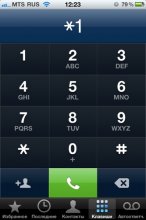 Снова набирать номер? Проще нажать кнопку Redial. В iPhone такой кнопки нет, однако если снова нажмете кнопку вызова, телефон предложит позвонить по последнему номеру:
Снова набирать номер? Проще нажать кнопку Redial. В iPhone такой кнопки нет, однако если снова нажмете кнопку вызова, телефон предложит позвонить по последнему номеру:
2. Установка экспозиции для фотографии
Представим, что вы собираетесь сделать фотографию при помощи стандартного приложения Camera.app. В этой программе есть базовые возможности для работы с экспозицией. Если вы коснетесь светлой части экрана во время съемки, снимок будет темнее, а если тапните по темной части — фото станет светлее.
![]() (Однако требовательным фотографам стоит все же обратить внимание на платное приложение Camera+. Одна из особенностей программы — Clarity — позволяет сделать снимок светлее и четче).
(Однако требовательным фотографам стоит все же обратить внимание на платное приложение Camera+. Одна из особенностей программы — Clarity — позволяет сделать снимок светлее и четче).
3. Сокровищница кнопки Home
По двойному нажатию кнопки Home можно посмотреть список запущенных приложений (знают все, наверное):
«Отмотав» приложения влево, мы увидим кнопку блокировки ориентации, копки управления iPod:
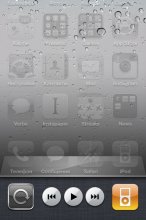
Снова скроллим. Видим возможность регулировки системного уровня громкости:
4. Масштабирование экрана
Apple позаботилась о том, чтобы телефоном могли пользоваться и люди с ослабленным зрением. Однако функция масштабирования экрана может быть полезна не только им, но также и дизайнерам, фотографам и др. Отправляемся в Настройки → Основные → Универсальный доступ и включаем Увеличение:
5. Показ дополнительных возможностей
Прикосновение к элементу интерфейса и удерживание зачастую открывает дополнительные возможности. В Safari и Mail можно сохранять картинку, открывать ссылку в новом окне, копировать и т.д.
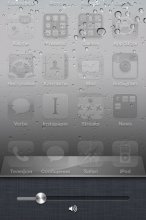
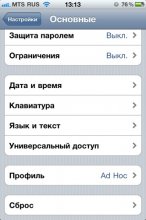
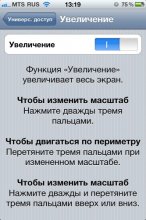

Возможно вам понравится










